こんにちは、生焼けです。
今回は、MouseGestureL.ahkで一番良く使うであろうメインタブについて詳しく解説していきます。
前回の記事はこちら
MouseGestureL.ahkのDLはこちら
メインタブ画面の見方
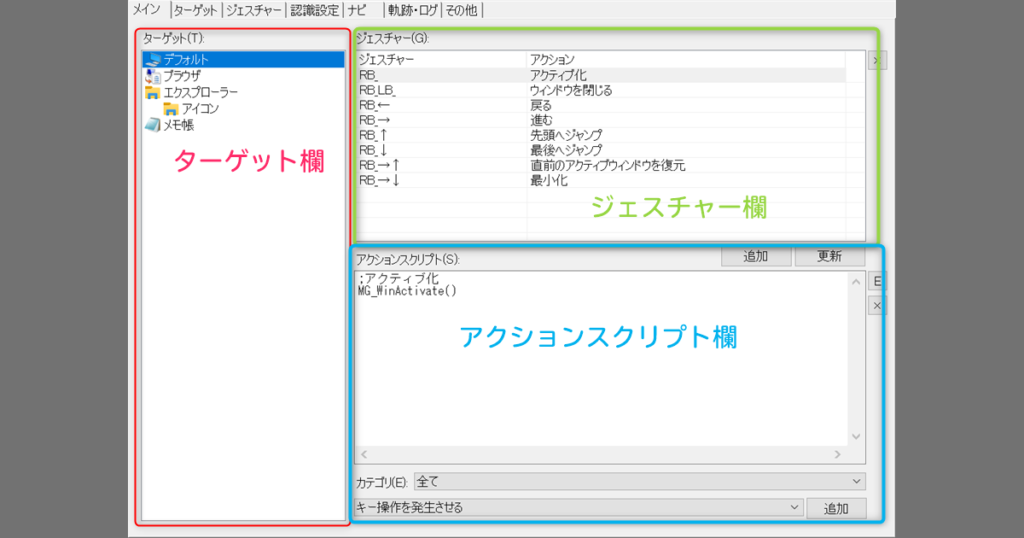
メインタブは左の【ターゲット欄】、右上の【ジェスチャー欄】、右下の【アクションスクリプト欄】に分かれています。
ターゲット欄
MouseGestureL.ahkではソフトやウィンドウタイトル毎にマウスジェスチャーを設定することができます。
ターゲット欄にはその登録されているソフトやウィンドウ名が表示されています。

【ターゲット欄】に表示されているものを設定するには、【ターゲットタブ】で操作します。【ターゲットタブ】についてはまた後日解説する予定です。
ここでは初期からあるターゲットを説明します。
デフォルト

「デフォルト」では、
- 下に表示されている「ブラウザ」や「エクスプローラー」、「メモ帳」などのターゲットに登録しているソフト以外の場合に動作するマウスジェスチャ(A)
- ターゲットに登録しているけどアクションを設定していない部分のマウスジェスチャ(B)
を設定できます。
例えばAの例だと、この画像だとメモ帳以外のソフトは登録されていないので、ここに登録されていないEXCELやPowerPointではデフォルトのジェスチャーが適用されることになります。
Bの例としては、【デフォルト】で登録されている「右クリックを押しながらマウスを左に動かして「戻る」」というアクションがあります。(「戻る」はChromeなどで前のページに戻るという意味のアクション)
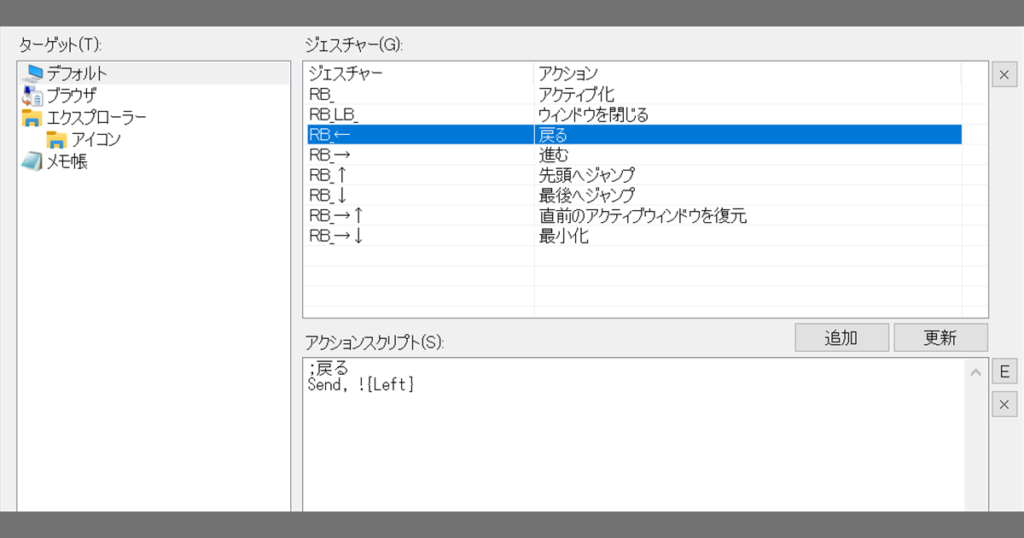
下の画像のように【ブラウザ】の方でアクションが何も登録されていない状態でも、Chromeなどのブラウザで右クリックを押しながらマウスを左に動かすと「戻る」が動作します。
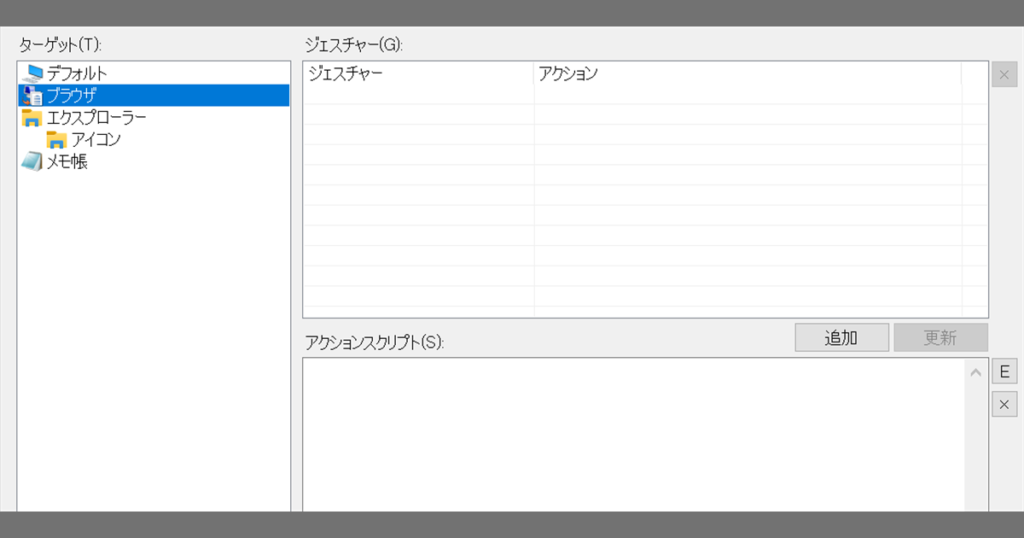
もちろん、【ブラウザ】で「RB←(右クリックを押しながらマウスを左に動かす)」に違うアクションを割り当てれば「戻る」は機能しなくなります。
このように、登録していない部分を補うのがデフォルトの設定です。
ブラウザ
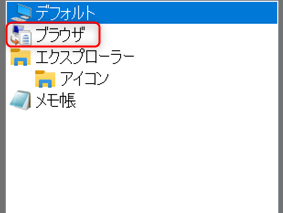
「ブラウザ」の名の通り、IEやChromeで動作させることの出来るマウスジェスチャを設定できます。FireFoxも元から設定されています。
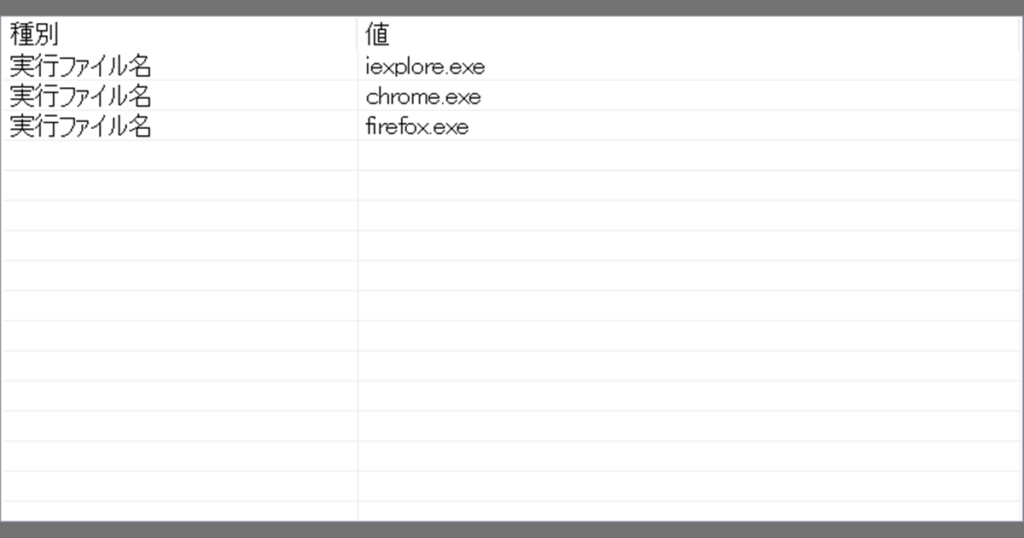
エクスプローラー
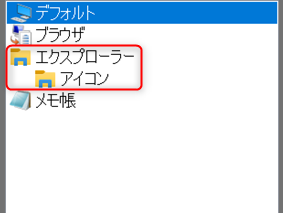
ファイルなどの操作をするエクスプローラーで使えるマウスジェスチャを設定できます。
こちらを設定していくことで、エクスプローラーを使用中にもマウスジェスチャーを使用することが出来るようになります。
あとすみません、調べたのですが、下にある「アイコン」の方は使い方がわからなかったです…。説明書には「ツリービューやリストビューの上にカーソルがあったとき用」らしいことが書かれています。
それ以下

自分で追加したソフトやウィンドウなどがこの下に追加されていきます。
上の画像はメモ帳だけを追加している状態です。
ジェスチャー欄
【ジェスチャー欄】には現在選択している【ターゲット】のジェスチャーが一覧で表示されます。
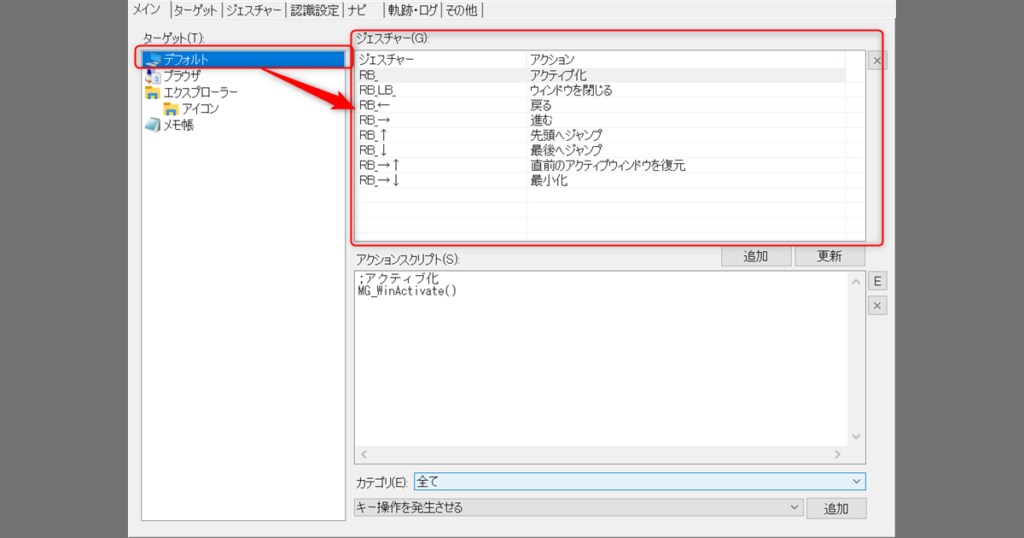
こちらには登録してあるジェスチャーとそれに対応するアクションが表示されています。
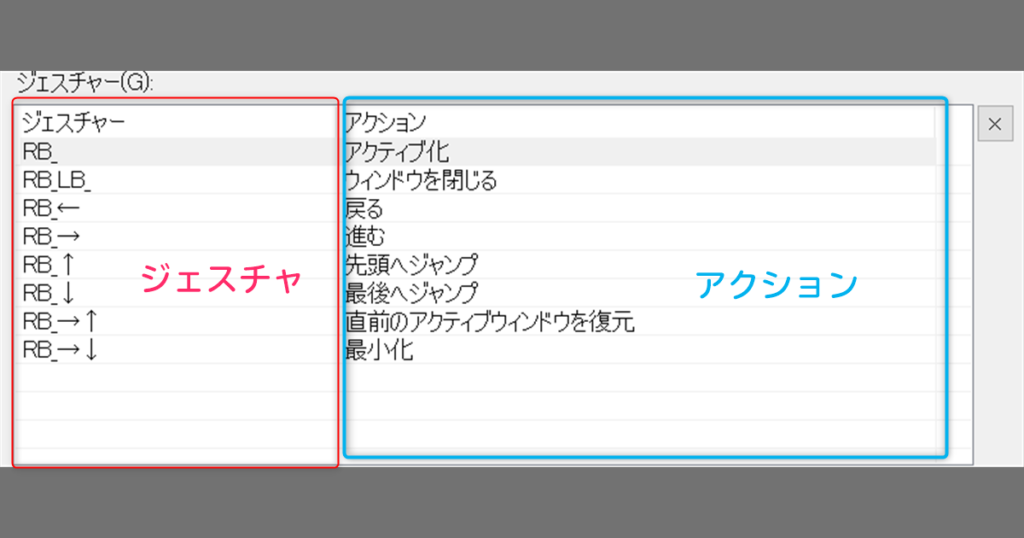
ジェスチャの側に書かれている「RB_」「RB_LB_」がトリガーとなるマウスの動きを示しています。RBは右クリック、LBは左クリック、矢印は動かす方向を表しています。
また、アクション側に書かれている「アクティブ化」や「ウィンドウを閉じる」はアクションの内容の一行目が表示されています。
アクションスクリプト欄
【ジェスチャー欄】で選択しているジェスチャのアクションの内容が表示されます。
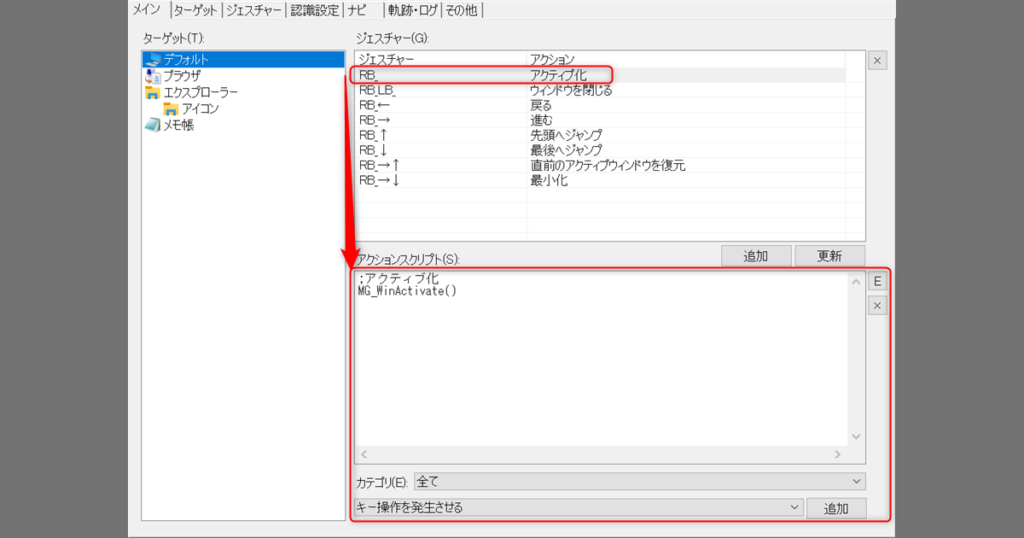
この【アクションスクリプト欄】で下の「キー操作を発生させる」のところから追加したり、直接書き込んだりすることで、アクション(マウスジェスチャーの内容)を設定していきます。
直接書き込むにはAutoHotkeyの知識が必要ですが、下の画像の赤線で囲っている部分の「キー操作を発生させる」をクリックすると…)
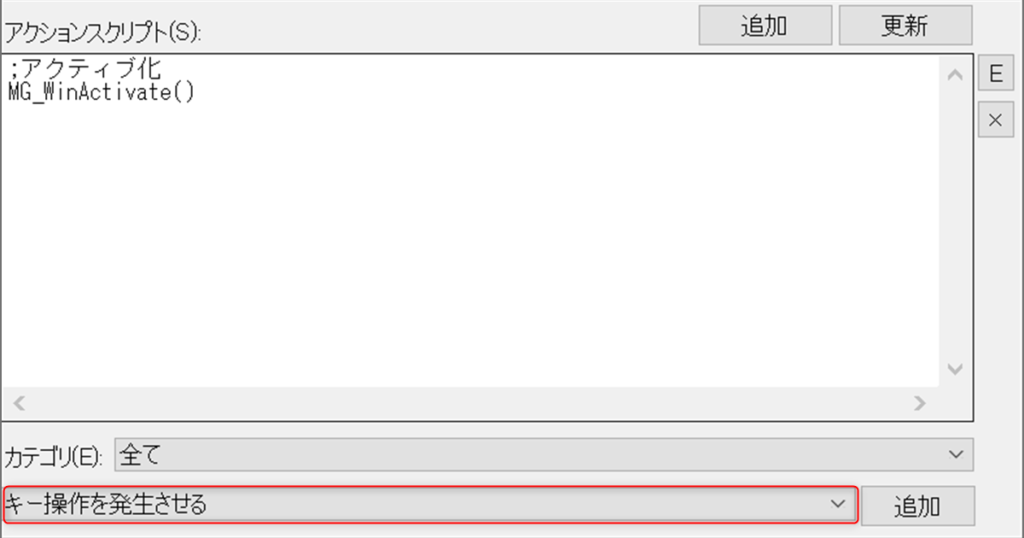
このようにたくさんのアクションがプリセットで登録されているので、基本的な動作だったら知識がなくてもアクションを追加していくことができます。
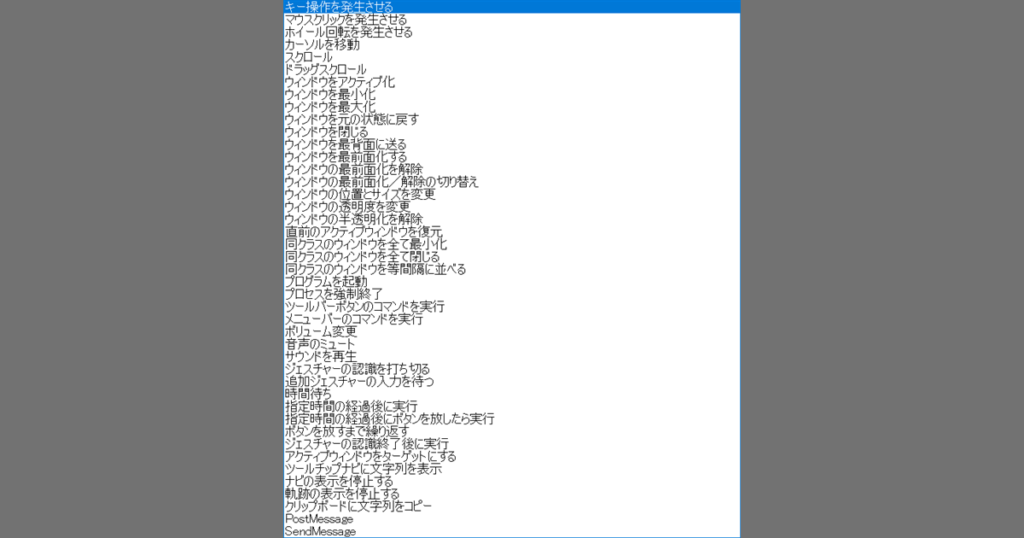
AutoHotkeyについてはこちらの記事で解説しています
まとめ
今回は一番良く使うメインタブについて解説しました。
次回は個別に設定したいソフトやウィンドウを増やすためのターゲットタブについて解説していきます。
次のターゲットタブの記事






